ปรับแต่งการเข้าถึงด่วนใน Windows 10:– มีโอกาสที่คุณจะพลาด การเข้าถึงด่วน ที่ปรากฏบนบานหน้าต่างด้านซ้ายเมื่อคุณเปิดส่วนพีซีเครื่องนี้ มันวิเศษมากเพราะช่วยให้คุณเข้าถึงไฟล์และโฟลเดอร์ได้อย่างรวดเร็วแทนที่จะเลื่อนลง จดจำตำแหน่ง นำทางผ่านไฟล์ทั้งหมด และในที่สุดก็จบลงหลังจากสองสามนาที ที่นี่เราจะแสดงวิธีปรับแต่งไฟล์เหล่านี้ นั่นคือวิธีการเพิ่มหรือลบไฟล์จากไฟล์เหล่านั้น และสิ่งที่ควรแสดงที่นั่น
การปรับแต่งการเข้าถึงด่วน
โฟลเดอร์และไฟล์ที่ปรากฏในส่วนการเข้าถึงด่วนจะเป็นแบบอัตโนมัติในขั้นต้น ไฟล์ที่จะแสดงในไฟล์เหล่านี้จะถูกเลือกโดยระบบปฏิบัติการ และส่วนใหญ่จะเลือกไฟล์ที่เข้าถึงล่าสุดสำหรับ Quick Access นี้ แต่ไม่จำเป็นต้องเป็นกรณีที่เราสนใจในไฟล์และโฟลเดอร์เหล่านั้นเสมอไป อันที่จริง เราอาจไม่ได้ใช้มันในขณะเดียวกัน ดังนั้นจึงมีตัวเลือกใน สิ่งที่เห็น และ สิ่งที่ไม่เห็น ในส่วนการเข้าถึงด่วน
ขั้นตอนที่ 1:
เปิด File Explorer ในระบบของคุณ
ขั้นตอนที่ 2:
คลิกที่ตัวเลือกไฟล์ที่ด้านบนซ้ายและเลือกจากตัวเลือก เปลี่ยนโฟลเดอร์และตัวเลือกการค้นหา
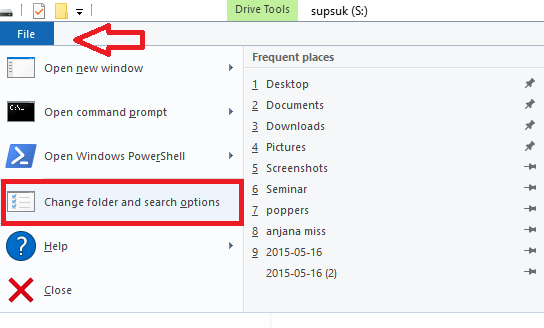
ขั้นตอนที่ 3:
ในหน้าต่างตัวเลือกโฟลเดอร์ที่ปรากฏขึ้น ไปที่ตัวเลือกภายใต้ ความเป็นส่วนตัว ซึ่งปรากฏใน appears ทั่วไป มาตรา.
ขั้นตอนที่ 4:
เลือกตัวเลือก แสดงโฟลเดอร์ที่ใช้บ่อยในการเข้าถึงด่วน และ แสดงไฟล์ที่ใช้ล่าสุดใน Quick Access โดยคลิกที่ปุ่มก่อนหน้าพวกเขา
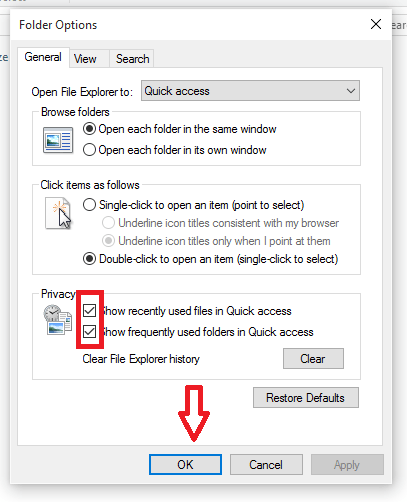
ขั้นตอนที่ 5:
แตะที่ปุ่มตกลงเพื่อดำเนินการต่อ
เพิ่มหรือลบไฟล์ในการเข้าถึงด่วน
นี่เป็นงานที่ง่ายมากที่ต้องการเพียงไม่กี่งานเท่านั้น สามารถทำได้สามวิธี
ขั้นตอนที่ 1:
ลากและวางไฟล์หรือโฟลเดอร์ด้านล่าง Quick Access ที่ปรากฏในบานหน้าต่างนำทางด้านซ้าย เมื่อคุณเปิด open พีซีเครื่องนี้ มาตรา.
ขั้นตอนที่ 2:
คลิกขวาที่ไฟล์ที่คุณต้องการเพิ่ม เลือกตัวเลือก เพิ่มตำแหน่งปัจจุบันในรายการโปรด ในเมนูบริบท
ขั้นตอนที่ 3:
อีกวิธีหนึ่ง ใน Windows เวอร์ชันล่าสุด เมื่อคุณคลิกขวาที่ไฟล์ ตัวเลือกที่เรียกว่า ปักหมุดที่การเข้าถึงด่วน ปรากฏขึ้น คุณสามารถทดลองใช้ได้เช่นกัน
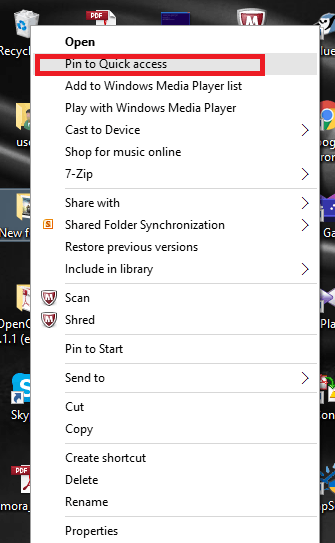
หากต้องการลบไฟล์หรือโฟลเดอร์ ให้คลิกขวาที่ไฟล์แล้วเลือกตัวเลือก เลิกตรึงจากการเข้าถึงด่วน แต่ถ้าคุณใช้ Windows เวอร์ชันที่ต่ำกว่า ให้คลิกขวาและเลือก choose ลบ ตัวเลือก
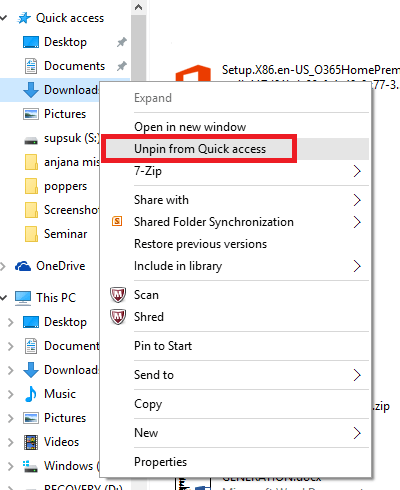
เริ่มประหยัดเวลาของคุณโดยใช้การเข้าถึงด่วนของคุณ!

![ปุ่ม ESC ไม่ทำงานใน Windows 10 [วิธีแก้ปัญหาที่ดีที่สุด]](/f/9224e07f2a3935e72d0218bf785460a7.jpg?width=300&height=460)
